Inicio > Solución de problemas > Mensajes de error y mantenimiento
Mensajes de error y mantenimiento
Al igual que con cualquier producto de oficina sofisticado, se pueden producir errores que provoquen la sustitución de consumibles. Si esto ocurre, el equipo identifica el error y solicita un mantenimiento rutinario y muestra el mensaje adecuado. Los mensajes de mantenimiento y error más habituales se muestran en la tabla.
Siga las instrucciones de la columna Medida para solucionar el error y quitar el mensaje.
Puede corregir la mayoría de los errores y realizar el mantenimiento rutinario usted mismo. Si necesita más consejos: visite support.brother.com y haga clic en la página Preguntas frecuentes y Solución de problemas.
HL-L5210DN/HL-L5210DW/HL-L5215DN/HL-L6210DW
| Mensaje de error | Causa | Acción |
|---|
| 2 caras desac | La cubierta posterior del equipo no está completamente cerrada. | Cierre la cubierta posterior del equipo hasta que se bloquee en la posición cerrada. |
| La bandeja de 2 caras no está instalada completamente. | Instale firmemente la bandeja de 2 caras en el equipo. |
| Acceso denegado | La función que quiere utilizar está restringida por Bloqueo seguro de funciones 3.0. | Póngase en contacto con su administrador para comprobar los ajustes de Bloqueo seguro de funciones. |
| Almacenam. Lleno | La unidad de memoria flash USB que está utilizando no tiene suficiente espacio libre para almacenar datos de impresión seguros. | Elimine los datos de impresión segura almacenados previamente. |
| Atasco atrás | Papel atascado en la parte posterior del equipo. | Abra la cubierta del fusor y retire todo el papel atascado. Cierre la cubierta de fusor. Si persiste el mensaje de error, pulse Go (Ir). |
| Atasco Band. MP | Hay papel atascado en la bandeja MP. | Saque todo el papel atascado de la bandeja MP y alrededor de ella. Pulse Go (Ir). |
| Atasco bandeja 1 Atasco bandeja 2 Atasco bandeja 3 Atasco bandeja 4 | Hay papel atascado en la bandeja de papel. | Extraiga la bandeja de papel indicada en la pantalla LCD y saque todo el papel atascado. |
| Atasco dobl cara | Hay papel atascado en la bandeja a 2 caras o en la cubierta trasera. | Extraiga la bandeja a 2 caras y abra la cubierta trasera para extraer todo el papel atascado. |
| Atasco interno | Se ha producido un atasco de papel en el equipo. | Abra la cubierta delantera, extraiga el conjunto de cartucho de tóner y unidad de tambor, y extraiga todo el papel atascado. Cierre la cubierta delantera. |
| Autodiagnóstico | La unidad fusor no funciona correctamente. | Mantenga pulsado |
| El fusor está muy caliente. |
| Band salida llena | La bandeja de papel de salida está llena. | Retire el papel impreso de la bandeja de salida boca abajo. |
| Camb. papel B1? | La bandeja de papel estándar no está instalada o no se ha instalado correctamente. | Vuelva a instalar la bandeja de papel estándar. |
| Cambie tambor | Es el momento de sustituir la unidad de tambor. | Sustituya la unidad de tambor por una nueva.
|
| Cambie tóner | El cartucho de tóner se aproxima al final de su vida útil. El equipo detiene todas las operaciones de impresión. | Cambie el cartucho de tóner por uno nuevo.
|
| Cubierta abierta | La cubierta frontal no está cerrada completamente. | Abra y, a continuación, cierre firmemente la cubierta delantera del equipo. |
| Cubierta abierta | La cubierta del fusor no está completamente cerrada. | Cierre la cubierta del fusor situada dentro de la cubierta trasera del equipo. |
| Demasiadas band. | El número de bandejas opcionales instaladas supera el número máximo. | Reduzca el número de bandejas opcionales. |
| Disp. no coinc. | El tipo de soporte especificado en el controlador de la impresora difiere del tipo de papel especificado en el menú del equipo. | Cargue el tipo correcto de papel en la bandeja indicada en la pantalla LCD y, a continuación, seleccione el tipo de soporte correcto en el ajuste Tipo de papel del equipo. |
| Dsp inutilizable | Un dispositivo USB no compatible se ha conectado al puerto accesorio USB. |
|
| Se ha conectado un dispositivo USB defectuoso o un dispositivo USB de gran consumo energético al puerto accesorio USB. |
| Enfriamiento | La temperatura del interior del equipo es demasiado alta. El equipo interrumpirá momentáneamente la tarea de impresión actual y pasará al modo de enfriamiento. | Espere hasta que el equipo haya terminado de enfriarse. Asegúrese de que todos los orificios de ventilación del equipo están libres de atascos. Si el equipo se ha enfriado, el equipo saldrá de la impresión. |
| Error tamaño DX | El tamaño de papel definido en el ajuste de tamaño de papel del equipo no es apropiado para la impresión a 2 caras automática. | Mantenga pulsado Go (Ir) durante unos dos segundos (si es necesario). Cargue el tamaño de papel correcto en la bandeja y seleccione la bandeja adecuada para ese tamaño de papel. Seleccione un tamaño de papel compatible con la impresión a 2 caras. El tamaño de papel compatible con la impresión a 2 caras automática es A4. |
| El papel que se encuentra en la bandeja no tiene el tamaño correcto ni es apropiado para la impresión a 2 caras automática. |
| Error tamaño | La bandeja de papel seleccionada no es compatible con el tamaño de papel especificado en el controlador de impresora. | Cambie la configuración del controlador de impresora o de la bandeja del equipo para que el tamaño de papel seleccionado en el controlador de la impresora se ajuste al tamaño de papel cargado en la bandeja seleccionada. |
| Fin tmbor pronto | La unidad de tambor se aproxima al final de su vida útil. | Pida una nueva unidad de tambor antes de que aparezca en la pantalla LCD Cambie tambor. |
| Imp.datos compl. | La memoria del equipo está llena. | Pulse Cancel (Cancelar) y elimine los datos de impresión almacenados previamente. |
| Límite excedido | Se ha alcanzado el límite de impresión establecido en Bloqueo seguro de funciones 3.0. | Póngase en contacto con el administrador para comprobar los ajustes del Bloqueo seguro de funciones. |
| No hay papel B1 No hay papel B2 No hay papel B3 No hay papel B4 | El equipo no ha cargado papel de la bandeja de papel indicada. | Extraiga la bandeja de papel indicada en la pantalla LCD y saque todo el papel atascado. Pulse Go (Ir). |
| No hay tóner | El cartucho de tóner o el conjunto de cartucho de tóner y unidad de tambor no están instalados correctamente. | Retire el conjunto del cartucho de tóner y de la unidad de tambor. Retire el cartucho de tóner de la unidad de tambor y vuelva a instalar el cartucho de tóner en la unidad de tambor. Vuelva a instalar el conjunto de cartucho de tóner y unidad de tambor en el equipo. Si el problema persiste, cambie el cartucho de tóner por uno nuevo.
|
| No se detecta | Su equipo no puede detectar el cartucho de tóner. | Retire el conjunto del cartucho de tóner y de la unidad de tambor. Retire el cartucho de tóner de la unidad de tambor y vuelva a instalar el cartucho de tóner en la unidad de tambor. Vuelva a instalar el conjunto de cartucho de tóner y unidad de tambor en el equipo.
|
| No se puede imprimir ## | El equipo ha sufrido un problema mecánico. |
|
| No unidad tambor | La unidad de tambor no está instalada correctamente. | Vuelva a instalar el cartucho de tóner y la unidad de tambor.
|
| Poco papel ban 1 Poco papel ban 2 Poco papel ban 3 Poco papel ban 4 | La bandeja de papel está casi vacía. | Vuelva a poner papel en la bandeja del papel indicada en la pantalla LCD. |
| Sin bandeja B1 Sin bandeja B2 Sin bandeja B3 Sin bandeja B4 | La bandeja de papel no está instalada o no se ha instalado correctamente. | Vuelva a instalar la bandeja de papel indicada en la pantalla LCD. |
| Sin memoria | La memoria del equipo está llena. | Mantenga presionado Go (Ir) durante unos dos segundos y reduzca la resolución de impresión. |
| Sin papel B1 Sin papel B2 Sin papel B3 Sin papel B4 | El equipo no ha cargado papel de la bandeja de papel indicada. | Realice una de las siguientes acciones:
|
| Sin papel MP | La bandeja MP se ha quedado sin papel o bien el papel no se ha cargado correctamente en la bandeja MP. | Realice una de las siguientes acciones:
|
| Sin papel | El equipo se ha quedado sin papel o bien el papel no se ha cargado correctamente en las bandejas de papel. |
|
| Tambor ! | Es necesario limpiar el hilo de corona de la unidad de tambor. | Limpie el hilo de corona de la unidad de tambor. 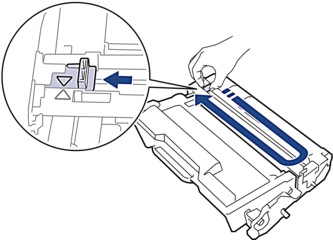
Si el problema persiste, sustituya la unidad de tambor por otra nueva. |
| La unidad de tambor o el conjunto de cartucho de tóner y unidad de tambor no están instalados correctamente. | Extraiga la unidad de tambor, quite el cartucho de tóner de la unidad de tambor y coloque de nuevo el cartucho de tóner en la unidad de tambor. Vuelva a instalar la unidad de tambor en el equipo. |
| Tmño no coincide | El tamaño del papel cargado en la bandeja no es el correcto. | Cargue en la bandeja indicada de la pantalla LCD el tamaño correcto de papel y ajuste el tamaño de papel para la bandeja. Pulse Go (Ir). |
| Tóner bajo | Si en la pantalla LCD aparece este mensaje, puede seguir imprimiendo. El cartucho de tóner se aproxima al final de su vida útil. | Pida ya un nuevo cartucho de tóner para tenerlo disponible cuando la pantalla LCD muestre Cambie tóner. |
HL-L6410DN/HL-L6415DN
| Mensaje de error | Causa | Acción |
|---|
| Acceso denegado | La función que quiere utilizar está restringida por Bloqueo seguro de funciones 3.0. | Póngase en contacto con su administrador para comprobar los ajustes de Bloqueo seguro de funciones. |
| Almacenam. Lleno | La unidad de memoria flash USB que está utilizando no tiene suficiente espacio libre para almacenar datos de impresión. | Elimine los datos de impresión almacenados previamente de la unidad de memoria de flash USB. |
| Atasco atrás | Papel atascado en la parte posterior del equipo. | Abra la cubierta del fusor y retire todo el papel atascado. Cierre la cubierta de fusor. Si persiste el mensaje de error, pulse Reintentar. |
| Atasco bandeja 1 Atasco bandeja 2 Atasco bandeja 3 Atasco bandeja 4 | Hay papel atascado en la bandeja de papel. | Extraiga la bandeja de papel y saque todo el papel atascado tal como se muestra en la animación de la pantalla LCD. |
| Atasco Bandeja MP | Hay papel atascado en la bandeja MP. | Saque todo el papel atascado de la bandeja MP y alrededor de ella. Pulse Reintentar. |
| Atasco buzón | Hay papel atascado en el Clasificador. | Extraiga todo el papel atascado de la unidad Clasificador tal como se muestra en la pantalla LCD. |
| Atasco de 2 caras | Hay papel atascado en la bandeja a 2 caras o en la cubierta trasera. | Extraiga la bandeja a 2 caras y abra la cubierta trasera para extraer todo el papel atascado. |
| Atasco interno | Se ha producido un atasco de papel en el equipo. | Abra la cubierta delantera, extraiga el conjunto de cartucho de tóner y unidad de tambor, y extraiga todo el papel atascado. Cierre la cubierta delantera. |
| Autodiagnóstico | La unidad fusor no funciona correctamente. | Mantenga pulsado |
| El fusor está muy caliente. |
| Band salida llena | La bandeja de papel de salida está llena. | Extraiga el papel impreso de la bandeja de salida indicada en la pantalla LCD. |
| Bandeja eliminada | La bandeja de papel estándar no está instalada o no se ha instalado correctamente. | Vuelva a instalar la bandeja de papel estándar. |
| Cambie tóner | El cartucho de tóner se aproxima al final de su vida útil. | Cambie el cartucho de tóner por uno nuevo.
|
| Cartucho tóner incorrec. | El cartucho de tóner instalado no es el correcto para su equipo. | Retire el cartucho de tóner de la unidad de tambor e instale un cartucho de tóner con el código de producto de consumible correcto.
|
| Consumibles Cambie tambor | Es el momento de sustituir la unidad de tambor. | Sustituya la unidad de tambor por una nueva.
|
| Consumibles Tambor a punto de agotarse | La unidad de tambor se aproxima al final de su vida útil. | Pida una nueva unidad de tambor antes de que aparezca en la pantalla LCD Cambie tambor. |
| Consumibles Tóner bajo: | Si en la pantalla LCD aparece este mensaje, puede seguir imprimiendo. El cartucho de tóner se aproxima al final de su vida útil. | Pida ya un nuevo cartucho de tóner para tenerlo disponible cuando la pantalla LCD muestre Cambie tóner. |
| Cubierta abierta | La cubierta frontal no está cerrada completamente. | Abra y, a continuación, cierre firmemente la cubierta delantera del equipo. |
| Cubierta abierta | La cubierta del fusor no está completamente cerrada. | Cierre la cubierta del fusor situada dentro de la cubierta trasera del equipo. |
| Cubierta abierta | La cubierta trasera del Clasificador no está completamente cerrada. | Cierre la cubierta trasera del Clasificador. |
| Demasiadas bandejas | El número de bandejas opcionales instaladas supera el número máximo. | Reduzca el número de bandejas opcionales. |
| Dispositivo alm. no reconocido | El equipo no puede leer ni escribir en la unidad de memoria flash USB. | Mantenga pulsado Si el problema continúa, restablezca la ubicación de almacenamiento del trabajo.
|
| Dsp inutilizable | Se ha conectado un dispositivo USB defectuoso o un dispositivo USB de gran consumo energético al puerto accesorio USB. |
|
| Enfriamiento | La temperatura del interior del equipo es demasiado alta. El equipo interrumpirá momentáneamente la tarea de impresión actual y pasará al modo de enfriamiento. | Espere hasta que el equipo haya terminado de enfriarse. Asegúrese de que todos los orificios de ventilación del equipo están libres de atascos. Si el equipo se ha enfriado, el equipo saldrá de la impresión. |
| Error de tambor | La unidad de tambor no está instalada correctamente. | Vuelva a instalar el conjunto de cartucho de tóner y unidad de tambor. Si el problema persiste, sustituya la unidad de tambor por otra nueva. |
| Error inic.pantalla | Se ha pulsado la pantalla táctil antes de haberse completado la inicialización de encendido. | Asegúrese de que nada está tocando la pantalla táctil. |
| Es posible que haya suciedad entre la parte inferior de la pantalla táctil y su marco. | Introduzca un trozo de papel rígido entre la parte inferior de la pantalla táctil y el marco que la rodea, y deslícelo de un lado a otro para extraer la suciedad. |
| Error tamaño 2caras | El tamaño de papel definido en el ajuste de tamaño de papel del equipo no es apropiado para la impresión a 2 caras automática. | Pulse Cargue el tamaño de papel correcto en la bandeja y seleccione la bandeja adecuada para ese tamaño de papel. Seleccione un tamaño de papel compatible con la impresión a 2 caras. El tamaño de papel compatible con la impresión a 2 caras automática es A4. |
| El papel que se encuentra en la bandeja no tiene el tamaño correcto ni es apropiado para la impresión a 2 caras automática. |
| Error tamaño | La bandeja de papel seleccionada no es compatible con el tamaño de papel especificado en el controlador de impresora. | Cambie la configuración del controlador de impresora o de la bandeja del equipo para que el tamaño de papel seleccionado en el controlador de la impresora se ajuste al tamaño de papel cargado en la bandeja seleccionada. |
| Imp. datos compl. | La memoria del equipo está llena. | Pulse |
| Impresión de 2 caras desactivada | La cubierta posterior del equipo no está completamente cerrada. | Cierre la cubierta posterior del equipo hasta que se bloquee en la posición cerrada. |
| La bandeja de 2 caras no está instalada completamente. | Instale firmemente la bandeja de 2 caras en el equipo. |
| Límite excedido | Se ha alcanzado el límite de impresión establecido en Bloqueo seguro de funciones 3.0. | Póngase en contacto con el administrador para comprobar los ajustes del Bloqueo seguro de funciones. |
| Muchas bandejas de salida | O bien la bandeja 2 o la bandeja 4 se han retirado de la unidad Clasificador. | Para utilizar la unidad Clasificador en modo de 2 bandejas, quite tanto la bandeja 2 como la bandeja 4. Para utilizar la unidad Clasificador en modo de 4 bandejas, coloque tanto la bandeja 2 como la bandeja 4. |
| No hay alim. papel band.1 No hay alim. papel band.2 No hay alim. papel band.3 No hay alim. papel band.4 | El equipo no ha cargado papel de la bandeja de papel indicada. | Extraiga la bandeja de papel indicada en la pantalla LCD y saque todo el papel atascado. Pulse Reintentar. |
| No hay band.1 No hay band.2 No hay band.3 No hay band.4 | La bandeja de papel no está instalada o no se ha instalado correctamente. | Vuelva a instalar la bandeja de papel indicada en la pantalla LCD. |
| No hay band.papel 1 No hay band.papel 2 No hay band.papel 3 No hay band.papel 4 | El equipo no ha cargado papel de la bandeja de papel indicada. | Realice una de las siguientes acciones:
|
| No hay tambor | La unidad de tambor no está instalada correctamente. | Vuelva a instalar el cartucho de tóner y la unidad de tambor.
|
| No hay tóner | El cartucho de tóner no está instalado correctamente. | Retire el conjunto del cartucho de tóner y de la unidad de tambor. Retire el cartucho de tóner de la unidad de tambor y vuelva a instalar el cartucho de tóner en la unidad de tambor.
|
| No se admite HUB | Hay un concentrador USB conectado en el puerto accesorio USB. | Desconecte el dispositivo de concentrador USB del puerto accesorio USB. |
| No se detecta | Su equipo no puede detectar el cartucho de tóner. | Retire el conjunto del cartucho de tóner y de la unidad de tambor. Retire el cartucho de tóner de la unidad de tambor y vuelva a instalar el cartucho de tóner en la unidad de tambor. Vuelva a instalar el conjunto de cartucho de tóner y unidad de tambor en el equipo. |
| Su equipo no puede detectar la unidad de tambor. |
| No se puede imprimir ## | El equipo ha sufrido un problema mecánico. |
|
| Poco papel Poco papel ban 1 Poco papel ban 2 Poco papel ban 3 Poco papel ban 4 | La bandeja de papel está casi vacía. | Vuelva a poner papel en la bandeja del papel indicada en la pantalla LCD. |
| Sin memoria | La memoria del equipo está llena. | Pulse |
| Sin papel Bandeja MP | La bandeja MP se ha quedado sin papel o bien el papel no se ha cargado correctamente en la bandeja MP. | Realice una de las siguientes acciones:
|
| Sin papel | El equipo se ha quedado sin papel o bien el papel no se ha cargado correctamente en las bandejas de papel. |
|
| Sin respuesta | Un dispositivo USB no compatible se ha conectado al puerto accesorio USB. |
|
| Sin tambor | La unidad de tambor no está instalada correctamente. | Vuelva a instalar el conjunto de cartucho de tóner y unidad de tambor.
|
| Tamaño no coinc. | El tamaño del papel cargado en la bandeja no es el correcto. | Cargue en la bandeja indicada de la pantalla LCD el tamaño correcto de papel y ajuste el tamaño de papel para la bandeja. Pulse Reintentar. |
| Tambor ! | Es necesario limpiar el hilo de corona de la unidad de tambor. | Limpie el hilo de corona de la unidad de tambor. 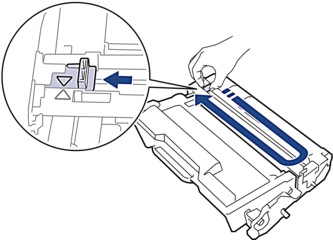
Si el problema persiste, sustituya la unidad de tambor por otra nueva. |
| La unidad de tambor o el conjunto de cartucho de tóner y unidad de tambor no están instalados correctamente. | Retire el conjunto del cartucho de tóner y de la unidad de tambor. Retire el cartucho de tóner de la unidad de tambor y vuelva a instalar el cartucho de tóner en la unidad de tambor. Vuelva a instalar el conjunto de cartucho de tóner y unidad de tambor en el equipo. |
| Tambor incorrecto | La unidad de tambor instalada no es la correcta para su equipo. | Retire la unidad de tambor y coloque una con el código de producto de consumible correcto.
|
| Tipo disp no coinc. | El tipo de soporte especificado en el controlador de la impresora difiere del tipo de papel especificado en el menú del equipo. | Cargue el tipo correcto de papel en la bandeja indicada en la pantalla LCD y, a continuación, seleccione el tipo de soporte correcto en el ajuste Tipo de papel del equipo. |
| Unidad flash USB no detectada | El equipo no puede detectar la unidad de memoria flash USB. | Inserte una unidad de memoria flash USB en el puerto USB para accesorios. |






